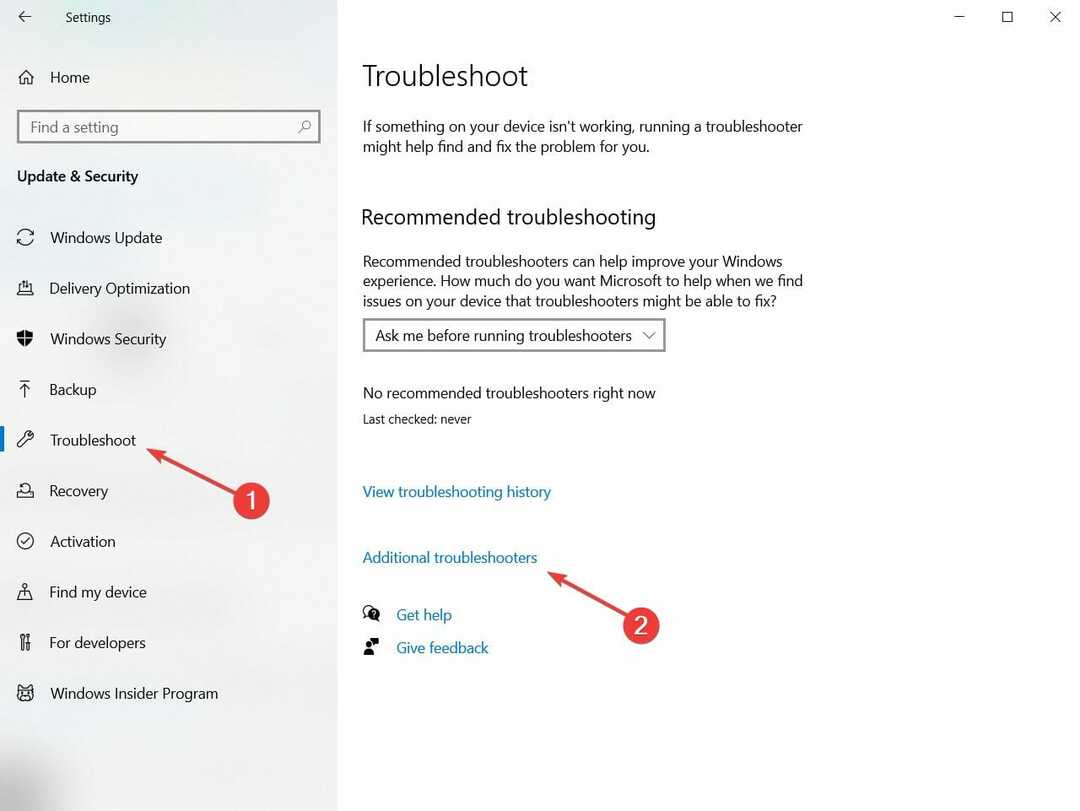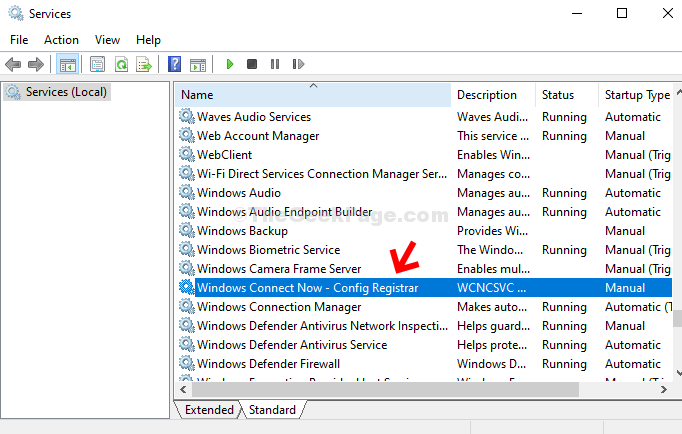Aumente seu alcance Wi-Fi com nomes semelhantes para seu roteador e APs
- Se você deseja obter uma conexão ininterrupta e contínua, configure seu roteador e ponto de acesso para ter SSIDs semelhantes.
- É claro que este método tem seus benefícios e desafios, como melhor desempenho, mas com maior exposição a riscos de segurança.
- Continue lendo para descobrir os requisitos de configuração.
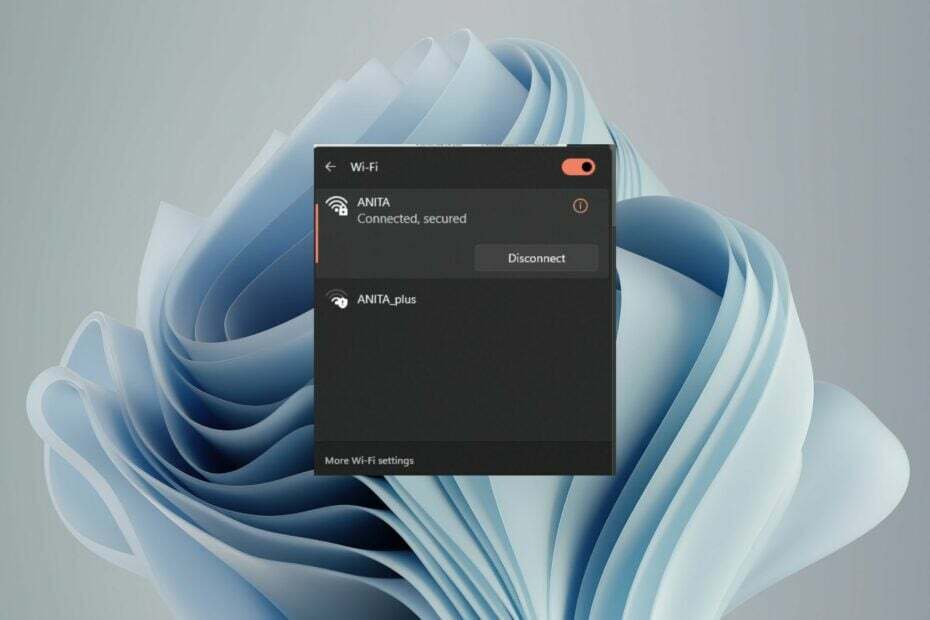
Você sabia que seu roteador e ponto de acesso podem ter o mesmo SSID? Você sabia que também existem razões convincentes para fazer isso e não fazê-lo?
A chave é saber por que você deseja fazer isso, como fazê-lo corretamente e o impacto que isso terá na sua rede. Neste post, revisaremos essas questões e descobriremos mais conhecimento sobre o assunto.
O que acontece se 2 roteadores tiverem o mesmo SSID?
Se dois roteadores tiverem o mesmo SSID e ambos estiverem transmitindo na mesma frequência, os dispositivos sem fio disponíveis poderão se conectar a qualquer um deles se tiverem um canal aberto. No entanto, apenas um deles pode ser conectado a qualquer momento.
Os dispositivos sem fio usarão o ponto de acesso que tiver o sinal mais forte. Se eles estiverem próximos o suficiente de ambos os roteadores, eles poderão alternar entre eles. No entanto, a colisão do SSID provavelmente resultará em baixo desempenho e até conexões perdidas.
Como testamos, revisamos e avaliamos?
Trabalhamos nos últimos 6 meses na construção de um novo sistema de revisão sobre como produzimos conteúdo. Usando-o, refizemos posteriormente a maioria de nossos artigos para fornecer experiência prática real nos guias que criamos.
Para mais detalhes você pode ler como testamos, revisamos e avaliamos no WindowsReport.
Posso configurar um ponto de acesso para ter o mesmo SSID do roteador?
A clonagem de SSID é possível e muito comum porque torna a configuração mais fácil e conveniente para os usuários. No entanto, você deve estar ciente de algumas coisas:
1. O roteador deve estar transmitindo seu SSID
Esta é uma configuração do roteador, que você pode encontrar fazendo login na página de administração do roteador. Se o seu roteador não estiver transmitindo seu SSID, seu computador não conseguirá ver e se conectar à rede.
2. O ponto de acesso deve usar o mesmo canal sem fio que o roteador
A principal razão para esse requisito é que a maioria dos dispositivos só pode se conectar a uma rede Wi-Fi por vez. Se você tiver vários APs em canais diferentes, seu dispositivo terá dificuldade em saber a qual deles deve estar conectado.
Isso é importante porque você não deseja que dois dispositivos transmitam na mesma frequência ao mesmo tempo. Se eles não estiverem usando o mesmo número de canal, pode haver interferência entre eles que prejudica o desempenho e conflito de canal problemas.
- 5 melhores roteadores para ponto de acesso [lista 2023]
- Onde está o Painel de Controle do Windows 11?
- O Windows 11 pode executar Fortnite? Nós testamos
- O Windows 11 pode executar o Steam? Nós testamos
- O Windows 11 é mais rápido que o Windows 10?
3. O ponto de acesso deve usar as mesmas configurações de segurança do roteador
A configuração de segurança sem fio no ponto de acesso deve ser idêntica à configuração de segurança sem fio no roteador, de preferência WPA2.
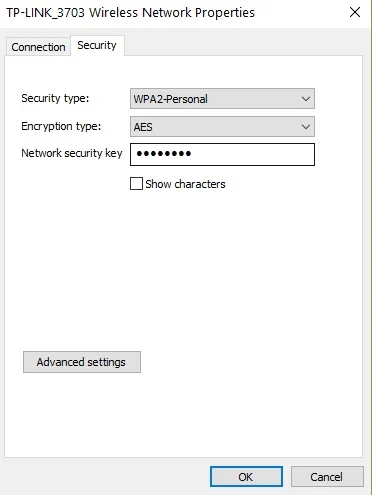
Se a rede sem fio usar qualquer outro protocolo de segurança, como WEP, será impossível clonar o SSID e você provavelmente terá problemas ao tentar conectar dispositivos à rede.
Quais são as vantagens de ter o mesmo SSID em ambos os dispositivos?
- Conectividade simplificada – Quando você tem o mesmo SSID no seu roteador e ponto de acesso, você pode conectar-se aos dispositivos da sua rede doméstica sem esforço. Isso ocorre porque eles detectarão automaticamente a melhor rede para se conectar.
- Gerenciamento mais fácil de dispositivos de rede – Você só precisa gerenciar uma rede em vez de duas redes separadas com SSIDs diferentes. Isso pode facilitar as coisas se você tiver uma grande rede doméstica ou de escritório com vários dispositivos sem fio.
- Alcance e cobertura Wi-Fi aprimorados – Com o mesmo SSID, você não precisa se preocupar com interferências de outras redes com nomes ou configurações de segurança diferentes.
- Não há necessidade de atualizar as configurações de cada dispositivo sempre que você alterar roteadores/pontos de acesso – Os pontos de acesso podem ser substituídos sem a necessidade de reiniciar todos os outros dispositivos conectados à sua rede doméstica.
Quais são as desvantagens de ter o mesmo SSID em ambos os dispositivos?
- Riscos de segurança de pontos de acesso não autorizados – Usar o mesmo SSID em ambos os dispositivos pode tornar sua rede menos segura, reduzindo sua complexidade. Se você tiver o mesmo SSID no roteador e no ponto de acesso, qualquer pessoa poderá criar um ponto de acesso não autorizado e obter acesso gratuito à Internet sem o seu conhecimento.
- Interferência entre redes sem fio com o mesmo SSID – Isso pode acontecer quando dois dispositivos tentam transmitir simultaneamente. Isso pode causar perda de dados e até mesmo corrupção de pacotes de dados.
- Confusão ao solucionar problemas de rede – Se você tiver um problema com sua rede e precisar solucioná-lo, será mais difícil fazer isso quando apenas um nome SSID estiver sendo transmitido.
- Incompatibilidade com determinados hardware/software – Alguns sistemas operacionais têm problemas com vários roteadores usando o mesmo SSID. Eles podem se recusar totalmente a se conectar ou conectar-se automaticamente a um deles, mas não a outro.
- Configuração manual – Você terá que configurar ambos os dispositivos manualmente usando o mesmo SSID, o que pode causar confusão se algo der errado.
Como configuro um ponto de acesso com o mesmo SSID do meu roteador?
Etapa 1: Reúna os materiais e informações necessários
- Roteador principal – O roteador principal é o dispositivo que fornece acesso à Internet para todos os seus dispositivos. Ele também serve como gateway para todo o tráfego local. Se você usar uma combinação modem/roteador, precisará apenas de um dispositivo.
- Dispositivo Secundário (Ponto de Acesso) – O dispositivo secundário é um ponto de acesso adicional que se conecta ao roteador principal e permite que mais dispositivos se conectem sem fio.
- Cabo de rede – Você pode não precisar dele se o seu roteador tiver uma porta Ethernet integrada.
- O nome do SSID do seu roteador – Este é o nome da rede ou ID da rede e a senha do seu roteador.
Etapa 2: definir as configurações do roteador principal
Faça login na página de administração do seu roteador usando seu endereço IP ou nome de host. Você pode encontrar essas informações em seu manual ou na página de informações de rede de seu painel de administração.
- Nome da rede (SSID) – Este é o nome que identifica sua rede Wi-Fi. Você precisa alterá-lo primeiro antes de configurar o AP.
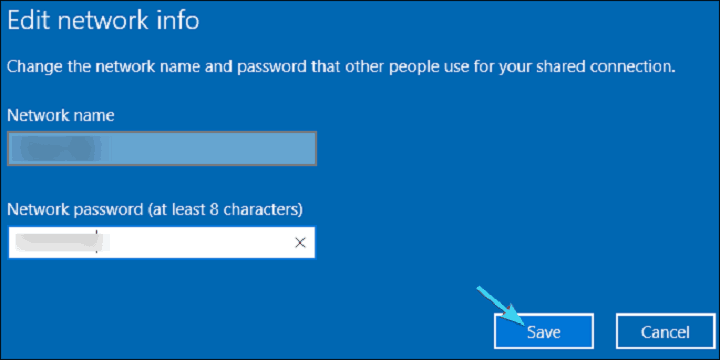
- Tipo de segurança – A maioria dos roteadores suporta criptografia WPA2 ou WPA, mas alguns mais antigos usam WEP. Seu ponto de acesso precisa usar o mesmo tipo de segurança que seu roteador principal, então escolha uma dessas duas opções e digite a senha correta quando solicitado durante a configuração.
Etapa 3: definir as configurações do seu dispositivo secundário (ponto de acesso)
Depois de conectar seu dispositivo secundário, é hora de configurá-lo para funcionar com seu roteador principal. Você precisará fazer isso em cada dispositivo adicional que deseja usar como ponto de acesso.
A primeira coisa é altere os endereços IP de ambos os dispositivos para endereços IP estáticos. Isso permite que o ponto de acesso se conecte diretamente ao roteador principal sem que outros dispositivos atrapalhem. Uma vez feito isso, configure o nome do AP para ser semelhante ao do roteador e pronto.
Afinal, se você tiver mais de um ponto de acesso em sua rede, é possível que eles utilizem o mesmo SSID. No entanto, ter SSIDs separados também pode ser benéfico de diversas maneiras, e há vantagens na implementação de múltiplos hubs.
Ao avaliar suas opções e seus custos, leve em consideração o tempo e o esforço necessários para configurar e manter vários pontos de acesso. Se você não tomar cuidado, tentar conectar seus computadores e dispositivos em diferentes locais da casa pode se tornar um pesadelo.
Em última análise, você terá que decidir qual opção melhor atende às suas necessidades pessoais. Você pode realmente descobrir o seu prefira malha Wi-Fi a pontos de acesso.
Você já tentou configurar seu(s) ponto(s) de acesso com o mesmo nome de rede do seu roteador? Qual foi sua experiência e você a recomendaria? Deixe-nos saber na seção de comentários abaixo.